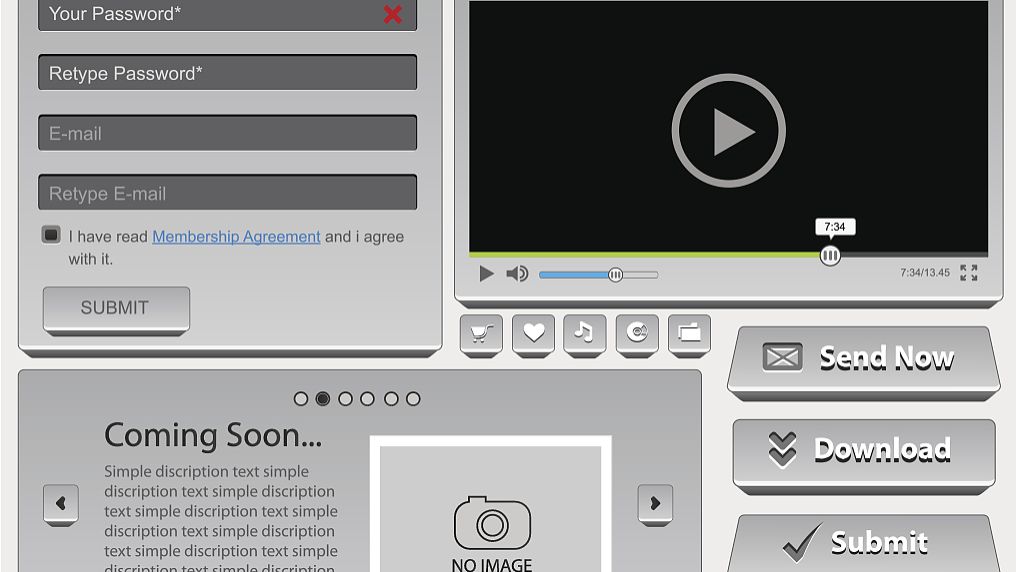ps吧 关注:5,989,176贴子:46,927,979
- 12回复贴,共1页
4.用鼠标双击此图层,在图层样式面板中钩选外发光和内发光效果,将外发光的不透明度设置为60%,将发光颜色设置为R:25、G:215、B250,(其它颜色也可以,可选自己喜欢的颜色),再将发光的‘大小’更改为8个像素左右,并将等高线样式更改为第一排第二中样式,其它不变;将内发光的混合模式更改为‘正常’,并将发光的颜色设置为R:0、G:255、B:250(要用其他颜色的话,只要把内发光的颜色设置成比外发光颜色稍亮一点的颜色就可以了),其它不变(图4)。


5.按住CTRL点击文字图层,是文字轮廓的选区浮起,再执行菜单-选择-修改-扩展,将选区扩展25个像素,再执行菜单-选择-羽化,将选区羽化20个像素左右,然后回到背景图层,执行菜单-图像-修改-曲线,将选区中的背景图像的颜色稍稍调亮一点(图5)。


6.不要取消选区,执行菜单-滤镜-模糊-高斯模糊,将模糊半径设置为0.5个像素,这样做是为了加强灯光的漫射效果,完成后再执行菜单-图像-调整-色相/饱和度,将选区中图像的色相调节至与霓虹灯文字发光颜色相同色系的颜色(图6)。


8.路径勾画完后选择画笔工具,将画笔大小设置为5个像素左右,并将画笔笔触的硬度设置为0,并将前景色设置为R:255、G:245、B:140(其它颜色也可以,这个没有标准的),然后再到路径面板,点选面板下方的‘用前景色描边路径’的按钮,完成后可将钢笔路径删除,(图8)。


9.用鼠标双击霓虹灯框的图层,在图层样式面板中钩选内发光效果跟外发光效果,将内发光的混合模式更改为正常,再将发光色设置为R:255、G:185、B:5,并将发光的大小更改为2个像素,其它不变,再将外发光的发光色更改为红色,其它不变(图9)。


10.好了,霓虹灯管框基本完成,下面要做的就是投射到背景墙壁上的光了。方法同做文字投射光的方法一样,先按住CTRL点击霓虹灯框的图层,选区浮起后执行菜单-选择-修改-扩展,将选区扩展10个像素,完成后执行菜单-选择-羽化,将选区羽化10个像素,然后到背景图层再执行菜单-图像-调整-曲线,将选区范围中图像的颜色稍微调亮一点(图10)。


12.现在灯管也完成了,最后可将选区内背景部分的亮度调底一点,再将对比度调高一点,投影的光就OK了。还可在文字及霓虹灯框的图层样式里添加‘投影’效果,那样能使霓虹灯跟背景墙壁看起来更好的结合。或者可在背景图层上面建一个新图层,在上面输入一些文字,文字颜色设置为白色,将图层混合模式改为‘叠加’,并可在图层样式面板中选上‘内阴影’跟‘斜面浮雕’效果,这样画面看起来更丰富(图12)。最后效果如下图。

================================end===================================
本次教程结束
喜欢的可以看看,步骤中有不明白的可以提出来,
有兴趣的可以加“PS学习群”②二⑻㈡一⑨零八②




================================end===================================
本次教程结束
喜欢的可以看看,步骤中有不明白的可以提出来,
有兴趣的可以加“PS学习群”②二⑻㈡一⑨零八②



扫二维码下载贴吧客户端
下载贴吧APP
看高清直播、视频!
看高清直播、视频!
贴吧热议榜
- 1柯洁自封世界围棋九冠王1936890
- 2中国围棋协会不接受LG杯结果1523805
- 3柯洁退赛卞相壹0胜夺冠1345232
- 4中国围棋教练俞斌对柯洁说没办法1036233
- 5韩国人是不是看过围棋少年886418
- 6春晚别让我看到这些梗844850
- 7训狗师潘宏有刑事犯罪记录654984
- 8GEN怎么这么拉了482862
- 9裁判在柯洁对手思考时暂停比赛393162
- 10LPL打LCK的必胜法找到了343056